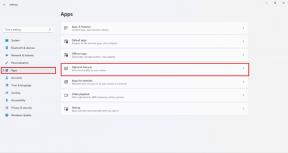Ako zmeniť prihlasovaciu obrazovku a získať tmavý režim v systéme Windows 10
Rôzne / / November 29, 2021
Minule som čítal článok na PC World a autor spomenul, že keby len Windows 8 nebol taký zlý, Windows 10 by nebol taký dobrý. V tomto bode s ním skutočne súhlasím. Windows 8 sa primárne zameral na používateľov tabletov a ak by ste pracovali na stolnom počítači alebo notebooku, je pravdepodobné, že by vám chýbala plynulosť systému Windows 7. Vezmite si chýba ponuka Štart Napríklad to bol úplný chaos pre mnohých používateľov systému Windows, ktorí na interakciu s počítačom používali iba myš.

Windows 10 je oveľa lepší v porovnaní s Windowsom 8 v mnohých smeroch, ale my používatelia chceme vždy viac! Vývojári zmenili monotónnu prihlasovaciu obrazovku s plnou farbou za tapetu Windows 10, ale obrázok je pevne zakódovaný a nemožno zmeniť tak jednoducho ako tapeta a uzamknutá obrazovka. Ak by ste však dostali šancu, som si istý, že by ste ho chceli zmeniť a prispôsobiť podľa svojich predstáv. Kto chce vidieť to isté znova a znova, že?
Dnes teda uvidíme, ako zmeniť predvolené pozadie prihlasovacej obrazovky v systéme Windows 10. Okrem toho tiež preskúmame trik, ako zmeniť bielu farbu v modernej ponuke systému Windows na čiernu. Nielenže vyzerá elegantne, ale pomáha šetriť batériu na prenosných zariadeniach.
Zmena pozadia prihlasovacej obrazovky okna 10
V ideálnom prípade by tento trik vyžadoval úpravu systémových súborov Windows a úpravu registra. ale Menič pozadia prihlásenia do systému Windows 10 automatizuje úlohy len niekoľkými kliknutiami. Po stiahnutí a inštalácii sa môžu vyskytnúť chyby, ktoré však môžete ignorovať.

Nakoniec kliknite na tlačidlo Vyhľadajte obrázok a kliknite na tlačidlo Czavesiť pozadie. Ak by ste chceli plnú farbu, akú máme v systéme Windows 8, existuje aj táto možnosť.
Získanie tmavého režimu systému Windows 10
Spoločnosť Microsoft oficiálne neoznámila tmavý režim a je to trik, ktorý fungoval skvele. Na to budete potrebovať administrátorské práva, pretože to zahŕňa úpravu súborov registra. Takže pokračujte a otvorte Editor databázy Registry z ponuky Štart. Prejdite do nasledujúceho priečinka na ľavom bočnom paneli: HKEY_CURRENT_USER > SOFTWARE > Microsoft > Windows > CurrentVersion > Témy > Prispôsobiť. Priečinok bude vyzerať podobne ako nasledujúca snímka obrazovky.

Kliknite pravým tlačidlom myši na prázdne miesto na pravom bočnom paneli a vložte novú hodnotu DWORD (32-bit). Uvidíte novú hodnotu s názvom Nová hodnota #1.

Nakoniec premenujte DWORD na AppsUseLightTheme a ponechajte ho na predvolenej hodnote, tj nule (0). To znamená, že žiadna z moderných aplikácií systému Windows nebude používať svetlú tému.

Keď je všetko na svojom mieste, odhláste sa a prihláste sa späť do systému Windows 10, aby ste videli kúzlo. Takmer všetky okná moderných aplikácií a nastavení budú mať tmavé pozadie. Tu je potrebné poznamenať, že to nemusí fungovať vo všetkých aplikáciách a niekedy môžete mať problémy s prácou s Zavrieť a minimalizovať tlačidlá na titulnej lište.

Všetky veci Windows: Pripoj sa k nám tu nájdete všetky naše články o systéme Windows, najnovšie sú väčšinou venované Windowsu 10.
Záver
Zmena prihlasovacej obrazovky systému Windows 10 bola zábavná a vďaka nástroju aj jednoduchá. Tmavý režim nemusí fungovať vo všetkých aplikáciách a možno nebudete môcť rozpoznať tlačidlo zatvorenia a minimalizácie v záhlaví. Som si však istý, že na nich nebude záležať v porovnaní s elegantným vzhľadom, ktorý získa váš Windows. Skúste teda tieto triky a dajte nám vedieť, ako to dopadlo.